文字や図形を描く
JR線路
地図でJR線路をあらわす線を描画します。
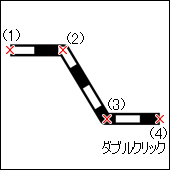
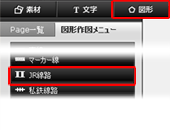
- トップメニューの[図形]ボタンをクリックして、サイドバーに「図形作図メニュー」を表示します。
- 「図形作図メニュー」の[JR線路]ボタンをクリックして、「線路(JR)編集」パネルを表示します。
- 「線路(JR)編集」パネルで線色などの設定をして[OK]ボタンをクリックします。
- 編集エリアのページ上でJR線路の始点(1)をクリックします。
- 任意の位置で任意の数の屈折点(2)(3)をクリックしてJR線路を描画します。
- 終点(4)でダブルクリックします。
<線路(JR)編集パネル>
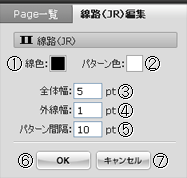
| 1 | 線色 | 線の色を選択します。クリックすると、カラーパレットが表示されます。 |
| 2 | パターン色 | 塗りパターンの色を選択します。クリックすると、カラーパレットが表示されます。 |
| 3 | 全体幅 | 線路の幅を指定します。 |
| 4 | 外線幅 |
外形線の幅を指定します。 |
| 5 | パターン間隔 | 塗りパターンの部分の間隔を指定します。 |
| 6 | OKボタン | クリックすると、設定した内容でJR線路の始点の位置指定待ち状態となります。 |
| 7 | キャンセルボタン | クリックすると、設定内容を破棄してJR線路編集パネルを閉じます。 |
- 本デモでは、JR線路は「デザイナーモード」で使用可能です。